Qué es McAfee: SECURITY ALERT POP-UP Scam
McAfee: SECURITY ALERT POP-UP Scam es una alerta de virus falsa que le informa falsamente que su computadora puede estar infectada con algún tipo de virus. La alerta aparece cuando se le redirige a un sitio web que imita el sitio legítimo del software antivirus McAfee. Este tipo de estafas intentan engañar a los usuarios para que paguen por servicios y programas que en realidad no necesitan. Esta estafa en particular muestra un botón “Análisis rápido” y si lo presiona, se le mostrará una ventana de escaneo de McAfee falsa. El escaneo falso detectaría algún tipo de amenaza maliciosa y mostraría mensajes alarmantes para asustarlo. La alerta falsa le pedirá que compre una suscripción para eliminar las amenazas detectadas. Solo que en lugar de comprar una suscripción legítima a McAfee, pagaría por un programa antivirus falso. 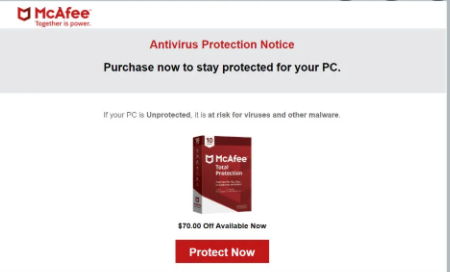
No hace falta decir que McAfee no tiene nada que ver con estas estafas, su nombre es simplemente mal utilizado por los estafadores. McAfee no es el único, otros programas antivirus como Windows Defender, Malwarebytes, etc., también se utilizan a menudo para engañar a los usuarios. Afortunadamente para los usuarios, estas estafas son muy básicas y fácilmente reconocibles. La señal más obvia es que la alerta se muestra en su navegador. Su navegador no puede detectar malware en su computadora, solo un programa antivirus que esté instalado en su computadora puede hacerlo. Entonces, cada vez que se encuentre con una alerta en su navegador que diga que su computadora puede estar infectada con algo, sepa que es una estafa. Lo mismo ocurre con las alertas que tienen números de teléfono para un supuesto soporte técnico.
Hay un par de razones por las que se le pueden mostrar estas alertas. La razón más probable es que estaba navegando por un sitio web de alto riesgo y hizo clic en algo que desencadenó una redirección. Alternativamente, su computadora podría tener una infección de adware. Si ese es el caso, tendría que deshacerse del adware para eliminarlo McAfee: SECURITY ALERT POP-UP Scam de su pantalla de forma permanente.
¿Por qué se muestran alertas de virus falsas?
En la mayoría de los casos, los usuarios terminan en sitios que muestran ventanas emergentes falsas porque navegan por sitios de alto riesgo. Ciertos sitios se consideran de alto riesgo debido a los anuncios que muestran y las redirecciones que pueden desencadenar. Por ejemplo, los sitios que tienen pornografía o contenido pirateado a menudo son culpables de esto. Al navegar por dichos sitios, se recomienda tener instalado un programa de bloqueo de anuncios.
Si se le redirige regularmente, incluso cuando navega por sitios seguros, su computadora puede tener una infección como adware instalado. El adware, los secuestradores de navegador y los programas potencialmente no deseados se instalan utilizando el método de agrupación de software, por lo que su instalación a menudo pasa desapercibida para los usuarios. La forma en que esto funciona, estas infecciones vienen unidas al software libre como ofertas adicionales. Estas ofertas adicionales pueden instalarse junto con ellos automáticamente a menos que los usuarios se lo impidan manualmente. Pero debido a que las ofertas a menudo están ocultas inicialmente, muchos usuarios simplemente no prestan suficiente atención para anular la selección de las ofertas. Es por eso que estas infecciones están tan extendidas. Y muchos proveedores de antivirus detectan programas que utilizan este método como amenazas potenciales.
Las ofertas adicionales que vienen adjuntas al software gratuito son opcionales. Pero primero debes hacerlos visibles. Para hacer eso, opte por la configuración avanzada o personalizada cuando se le dé la opción durante la instalación. La ventana de instalación dirá que debe usar Default, pero esa configuración ocultará las ofertas y permitirá su instalación. Sin embargo, la configuración avanzada hará que todas las ofertas sean visibles, y tendrá la opción de anular la selección de todas ellas. Desmarcar las casillas es todo lo que necesita hacer. Siempre recomendamos deseleccionar todas las ofertas porque no harán nada útil. También son bastante difíciles de eliminar una vez instalados, por lo que es mucho más fácil anular su selección al principio.
McAfee: SECURITY ALERT POP-UP Scam eliminación
Cuando se trata de adware, siempre es más fácil usar software anti-spyware porque estas infecciones son bastante persistentes. El programa anti-spyware de su elección detectaría el adware y se desharía de él, eliminándolo así McAfee: SECURITY ALERT POP-UP Scam de su pantalla de forma permanente. La eliminación manual de adware también es posible y las instrucciones se proporcionarán al final de este informe. También debe instalar un bloqueador de anuncios para bloquear ventanas emergentes y redireccionamientos, especialmente cuando visita sitios web cuestionables.
Offers
Descarga desinstaladorto scan for McAfee: SECURITY ALERT POP-UP ScamUse our recommended removal tool to scan for McAfee: SECURITY ALERT POP-UP Scam. Trial version of provides detection of computer threats like McAfee: SECURITY ALERT POP-UP Scam and assists in its removal for FREE. You can delete detected registry entries, files and processes yourself or purchase a full version.
More information about SpyWarrior and Uninstall Instructions. Please review SpyWarrior EULA and Privacy Policy. SpyWarrior scanner is free. If it detects a malware, purchase its full version to remove it.

Detalles de revisión de WiperSoft WiperSoft es una herramienta de seguridad que proporciona seguridad en tiempo real contra amenazas potenciales. Hoy en día, muchos usuarios tienden a software libr ...
Descargar|más


¿Es MacKeeper un virus?MacKeeper no es un virus, ni es una estafa. Si bien hay diversas opiniones sobre el programa en Internet, mucha de la gente que odio tan notorio el programa nunca lo han utiliz ...
Descargar|más


Mientras que los creadores de MalwareBytes anti-malware no han estado en este negocio durante mucho tiempo, compensa con su enfoque entusiasta. Estadística de dichos sitios web como CNET indica que e ...
Descargar|más
Quick Menu
paso 1. Desinstalar McAfee: SECURITY ALERT POP-UP Scam y programas relacionados.
Eliminar McAfee: SECURITY ALERT POP-UP Scam de Windows 8
Haga clic con el botón derecho al fondo del menú de Metro UI y seleccione Todas las aplicaciones. En el menú de aplicaciones, haga clic en el Panel de Control y luego diríjase a Desinstalar un programa. Navegue hacia el programa que desea eliminar y haga clic con el botón derecho sobre el programa y seleccione Desinstalar.


McAfee: SECURITY ALERT POP-UP Scam de desinstalación de Windows 7
Haga clic en Start → Control Panel → Programs and Features → Uninstall a program.


Eliminación McAfee: SECURITY ALERT POP-UP Scam de Windows XP
Haga clic en Start → Settings → Control Panel. Busque y haga clic en → Add or Remove Programs.


Eliminar McAfee: SECURITY ALERT POP-UP Scam de Mac OS X
Haz clic en el botón ir en la parte superior izquierda de la pantalla y seleccionados aplicaciones. Seleccione la carpeta de aplicaciones y buscar McAfee: SECURITY ALERT POP-UP Scam o cualquier otro software sospechoso. Ahora haga clic derecho sobre cada una de esas entradas y seleccionar mover a la papelera, luego derecho Haz clic en el icono de la papelera y seleccione Vaciar papelera.


paso 2. Eliminar McAfee: SECURITY ALERT POP-UP Scam de los navegadores
Terminar las extensiones no deseadas de Internet Explorer
- Abra IE, de manera simultánea presione Alt+T y seleccione Administrar Complementos.


- Seleccione Barras de Herramientas y Extensiones (los encuentra en el menú de su lado izquierdo).


- Desactive la extensión no deseada y luego, seleccione los proveedores de búsqueda. Agregue un proveedor de búsqueda nuevo y Elimine el no deseado. Haga clic en Cerrar. Presione Alt + T nuevamente y seleccione Opciones de Internet. Haga clic en la pestaña General, modifique/elimine la página de inicio URL y haga clic en OK
Cambiar página de inicio de Internet Explorer si fue cambiado por el virus:
- Presione Alt + T nuevamente y seleccione Opciones de Internet.


- Haga clic en la pestaña General, modifique/elimine la página de inicio URL y haga clic en OK.


Reiniciar su navegador
- Pulsa Alt+X. Selecciona Opciones de Internet.


- Abre la pestaña de Opciones avanzadas. Pulsa Restablecer.


- Marca la casilla.


- Pulsa Restablecer y haz clic en Cerrar.


- Si no pudo reiniciar su navegador, emplear una buena reputación anti-malware y escanear su computadora entera con él.
McAfee: SECURITY ALERT POP-UP Scam borrado de Google Chrome
- Abra Chrome, presione simultáneamente Alt+F y seleccione en Configuraciones.


- Clic en Extensiones.


- Navegue hacia el complemento no deseado, haga clic en papelera de reciclaje y seleccione Eliminar.


- Si no está seguro qué extensiones para quitar, puede deshabilitarlas temporalmente.


Reiniciar el buscador Google Chrome página web y por defecto si fuera secuestrador por virus
- Abra Chrome, presione simultáneamente Alt+F y seleccione en Configuraciones.


- En Inicio, marque Abrir una página específica o conjunto de páginas y haga clic en Configurar páginas.


- Encuentre las URL de la herramienta de búsqueda no deseada, modifíquela/elimínela y haga clic en OK.


- Bajo Búsqueda, haga clic en el botón Administrar motores de búsqueda. Seleccione (o agregue y seleccione) un proveedor de búsqueda predeterminado nuevo y haga clic en Establecer como Predeterminado. Encuentre la URL de la herramienta de búsqueda que desea eliminar y haga clic en X. Haga clic en Listo.




Reiniciar su navegador
- Si el navegador todavía no funciona la forma que prefiera, puede restablecer su configuración.
- Pulsa Alt+F. Selecciona Configuración.


- Pulse el botón Reset en el final de la página.


- Pulse el botón Reset una vez más en el cuadro de confirmación.


- Si no puede restablecer la configuración, compra una legítima anti-malware y analiza tu PC.
Eliminar McAfee: SECURITY ALERT POP-UP Scam de Mozilla Firefox
- Presione simultáneamente Ctrl+Shift+A para abrir el Administrador de complementos en una pestaña nueva.


- Haga clic en Extensiones, localice el complemento no deseado y haga clic en Eliminar o Desactivar.


Puntee en menu (esquina superior derecha), elija opciones.
- Abra Firefox, presione simultáneamente las teclas Alt+T y seleccione Opciones.


- Haga clic en la pestaña General, modifique/elimine la página de inicio URL y haga clic en OK. Ahora trasládese al casillero de búsqueda de Firefox en la parte derecha superior de la página. Haga clic en el ícono de proveedor de búsqueda y seleccione Administrar Motores de Búsqueda. Elimine el proveedor de búsqueda no deseado y seleccione/agregue uno nuevo.


- Pulse OK para guardar estos cambios.
Reiniciar su navegador
- Pulsa Alt+U.


- Haz clic en Información para solucionar problemas.


- ulsa Restablecer Firefox.


- Restablecer Firefox. Pincha en Finalizar.


- Si no puede reiniciar Mozilla Firefox, escanee su computadora entera con una confianza anti-malware.
Desinstalar el McAfee: SECURITY ALERT POP-UP Scam de Safari (Mac OS X)
- Acceder al menú.
- Selecciona preferencias.


- Ir a la pestaña de extensiones.


- Toque el botón Desinstalar el McAfee: SECURITY ALERT POP-UP Scam indeseables y deshacerse de todas las otras desconocidas entradas así. Si no está seguro si la extensión es confiable o no, simplemente desmarque la casilla Activar para deshabilitarlo temporalmente.
- Reiniciar Safari.
Reiniciar su navegador
- Toque el icono menú y seleccione Reiniciar Safari.


- Elija las opciones que desee y pulse Reset reset (a menudo todos ellos son pre-seleccion).


- Si no puede reiniciar el navegador, analiza tu PC entera con un software de eliminación de malware auténtico.
Site Disclaimer
2-remove-virus.com is not sponsored, owned, affiliated, or linked to malware developers or distributors that are referenced in this article. The article does not promote or endorse any type of malware. We aim at providing useful information that will help computer users to detect and eliminate the unwanted malicious programs from their computers. This can be done manually by following the instructions presented in the article or automatically by implementing the suggested anti-malware tools.
The article is only meant to be used for educational purposes. If you follow the instructions given in the article, you agree to be contracted by the disclaimer. We do not guarantee that the artcile will present you with a solution that removes the malign threats completely. Malware changes constantly, which is why, in some cases, it may be difficult to clean the computer fully by using only the manual removal instructions.
